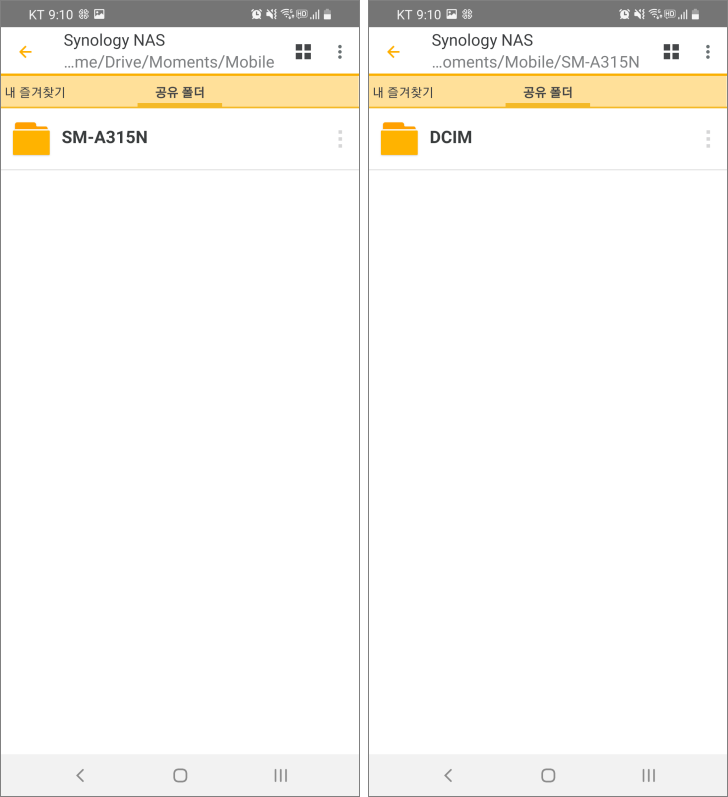시놀로지 나스 / DSM 6 / 핸드폰 사진 백업하는 방법
Created 2021-07-25
Last Modified 2024-05-15
스마트폰의 사진을 백업하는 방법은 여러 가지가 있습니다. 보통은 Google Drive나 OneDrive 등 클라우드 서비스를 이용합니다. 와이파이에 연결되어 있으면 실시간으로 백업하죠.
만약 시놀로지 NAS를 사용하고 있다면 클라우드 서비스를 이용하지 않고도 실시간 백업이 가능합니다. Photo Station 또는 Moments를 이용하는데, 방식에 약간 차이가 있습니다.
Photo Station
- DSM에는 Photo Station 패키지를 설치하고, 핸드폰에 DS Photo 앱을 설치합니다.
- DS Photo 앱의 왼쪽 위에 있는 선 세 개 아이콘을 누릅니다.
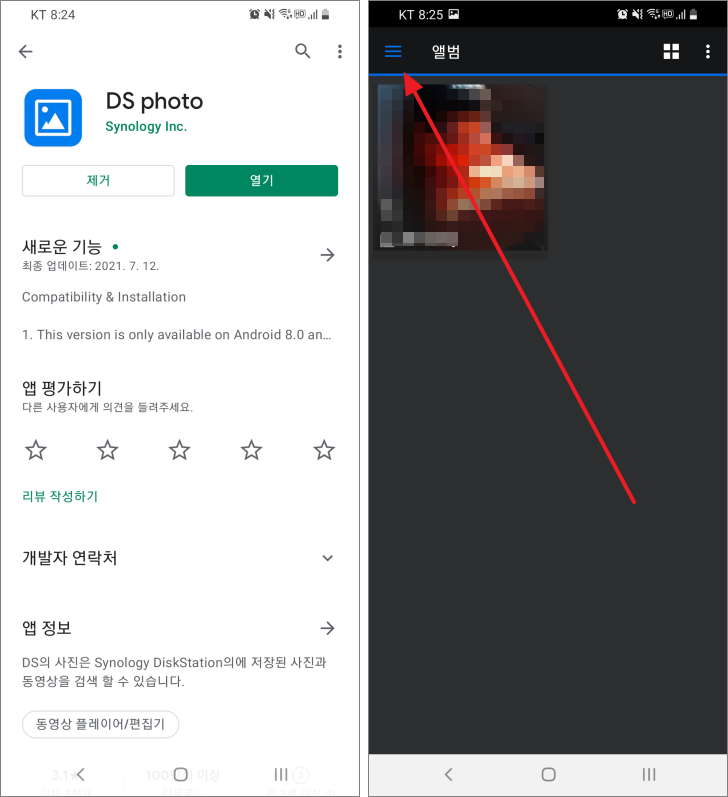
- [사진 백업]을 누르고, 오른쪽 위의 활성화 아이콘을 누릅니다.
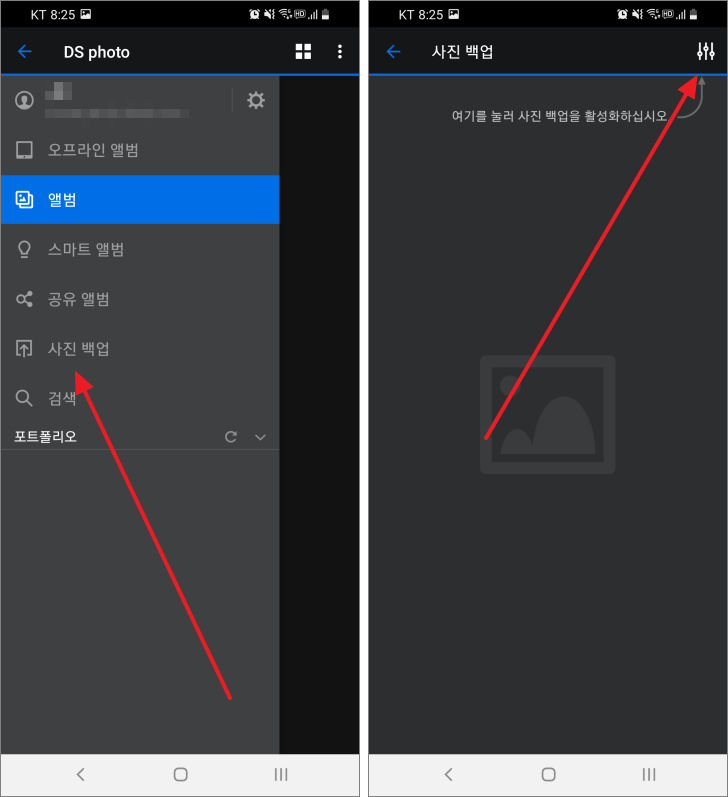
- 사진 백업을 활성화합니다.
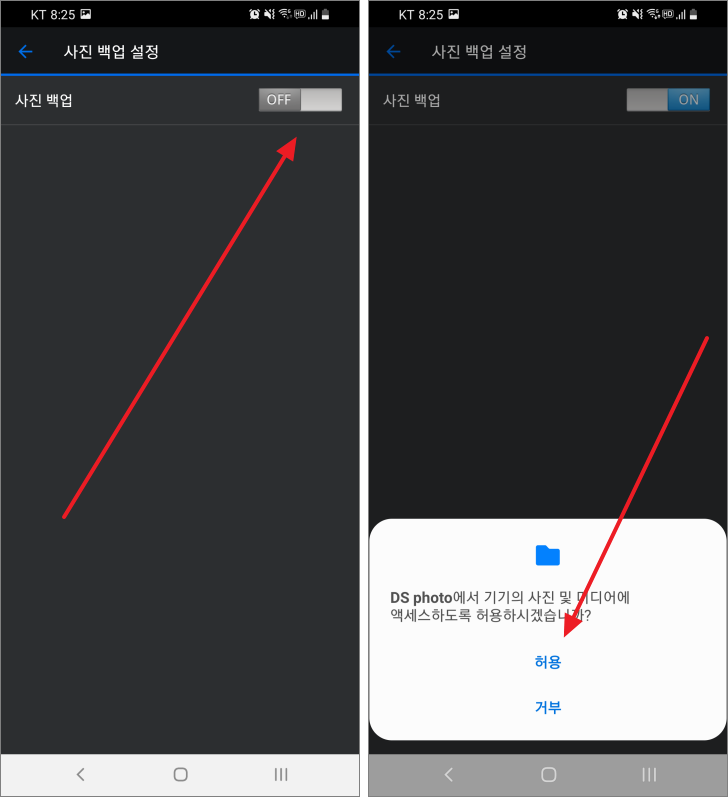
- 로그인을 다시 한 번 하고, 오른쪽 위의 아이콘을 눌러서...
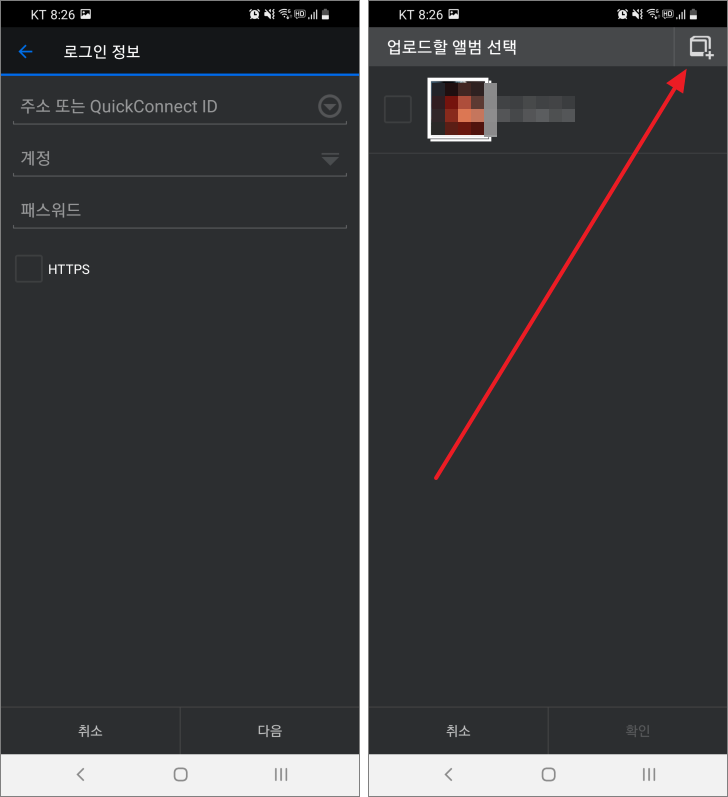
- 백업할 폴더를 만듭니다.
- 백업할 폴더에 체크를 하고 [확인]을 누릅니다.
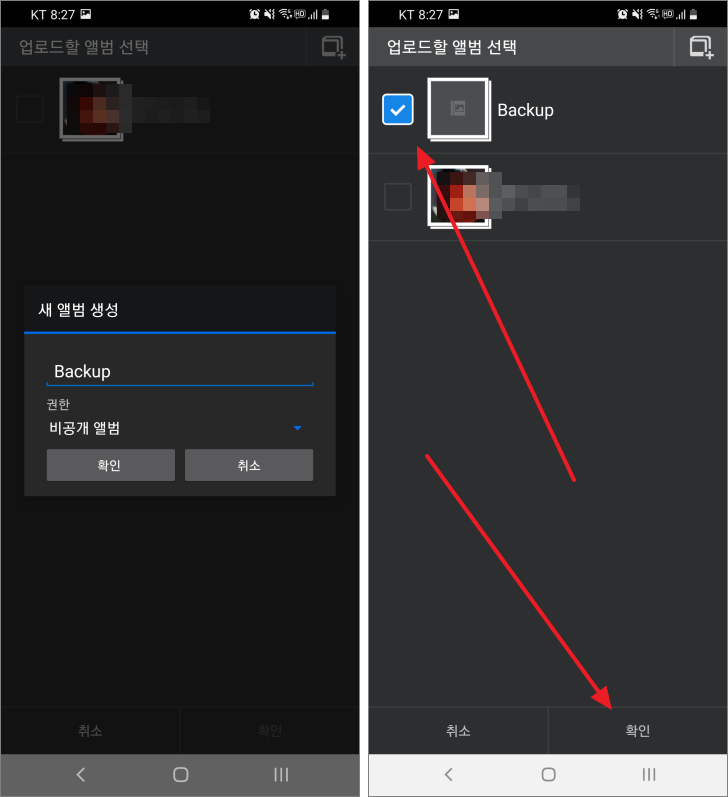
- 설정은 다음 정도 할 수 있습니다.
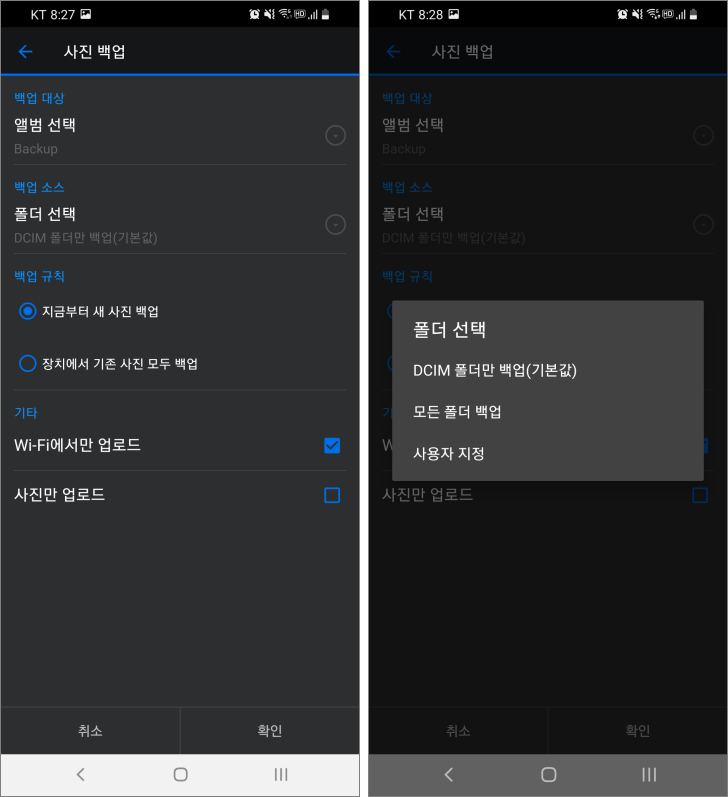
- NAS에 저장되는 위치는 photo 폴더 아래입니다.
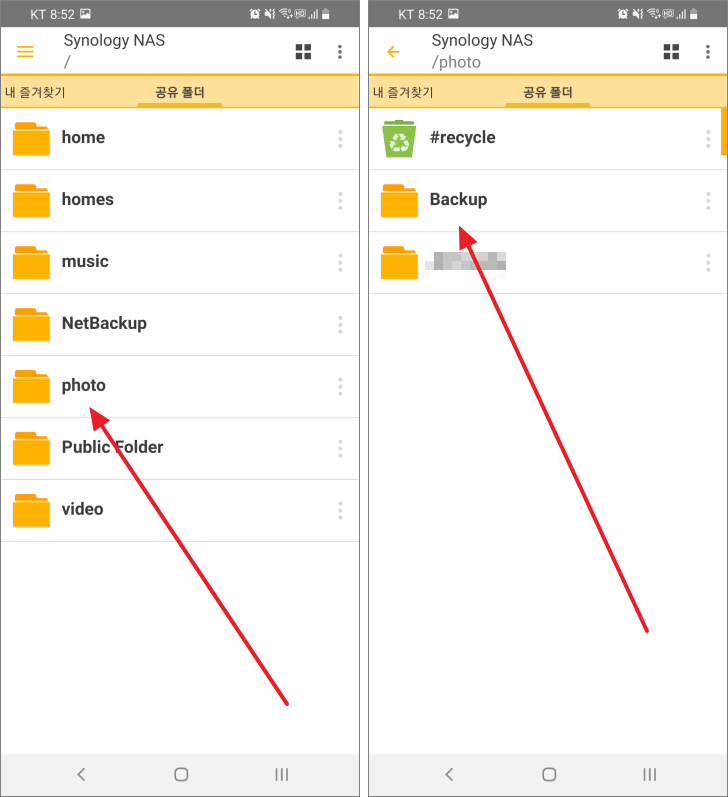
Moments
- DSM에는 Moments 패키지를 설치하고, 핸드폰에 Synology Moments 앱을 설치합니다.
- Synology Moments 앱을 실행하고 로그인하면 백업 설정이 나옵니다. [사진 백업 활성화]를 누릅니다.
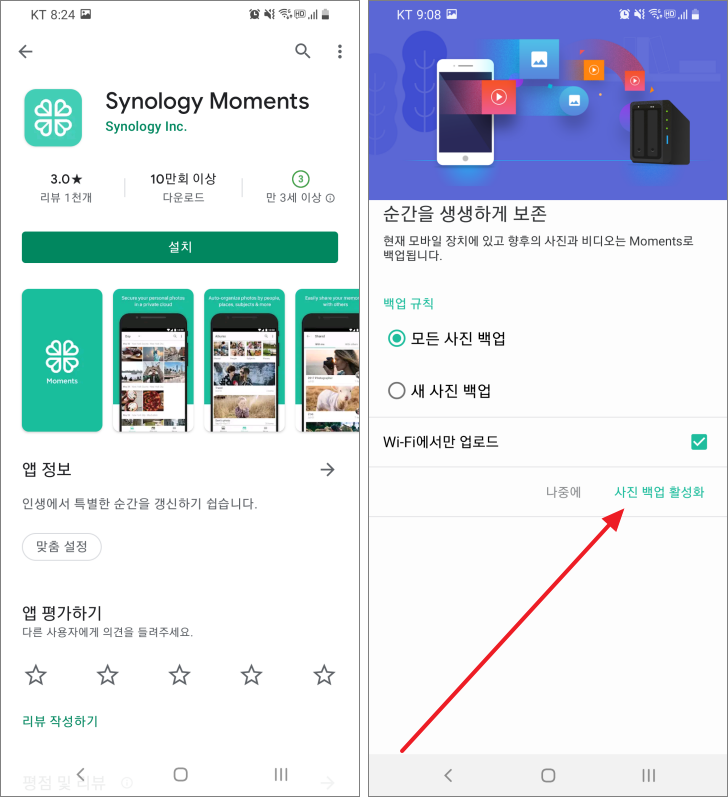
- [자세히]를 누르고 백업 설정으로 들어가면...
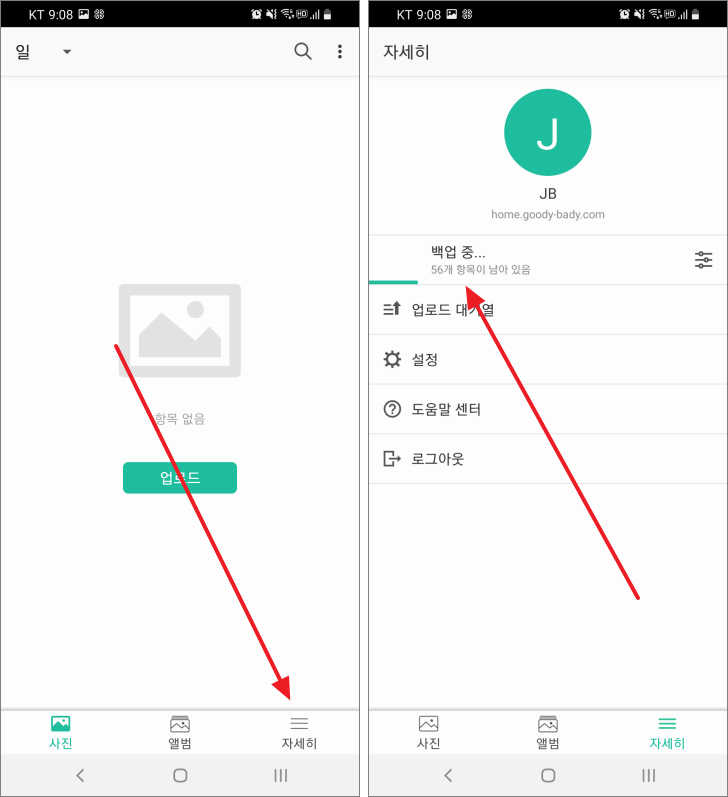
- 몇 가지 설정을 할 수 있습니다.
- NAS에 저장되는 위치는 사용자 Home 폴더 아래의 Drive/Moments이고...
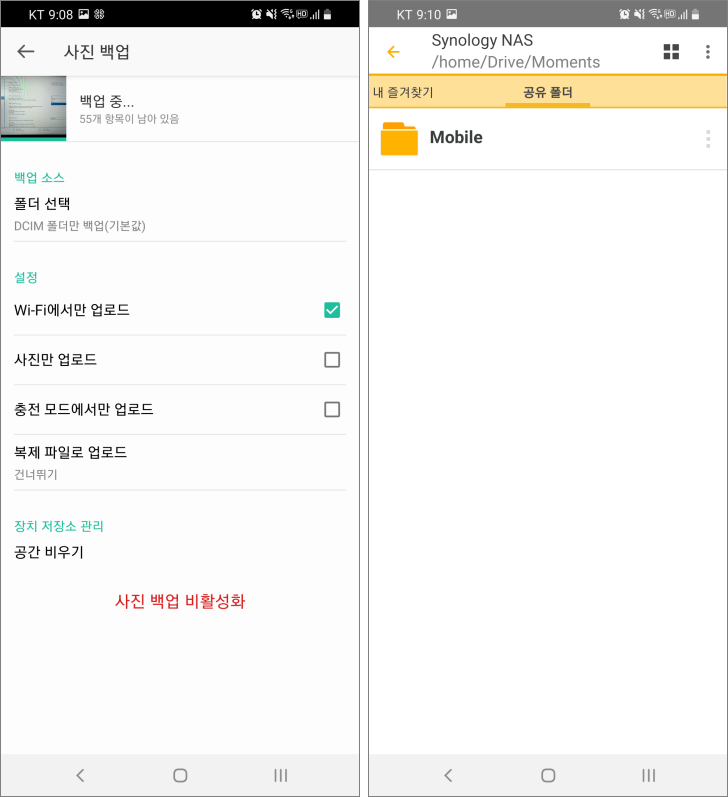
- 기기별로 정리됩니다.